Ok, è passato abbastanza tempo ed è ufficialmente qui per restare. È ora di imparare a usare Instagram Reels.
Con una popolarità quasi uguale a TikTok, Instagram Reels ora ti consente di girare, modificare e pubblicare video interamente su Instagram, cioè video di sessanta secondi. Questa nuova funzionalità è essenzialmente la loro risposta a TikTok (e il tempismo è piuttosto perfetto).
Con musica, effetti basati su AR e sovrapposizioni, oltre a un modo per tagliare e compilare i tuoi clip all'interno dell'app, è uno strumento all-in-one per video scorrevoli. Questo è praticamente il modo in cui le persone usano la piattaforma ora, con i normali post di feed che passano in secondo piano. Almeno, è così che sembra.
Questa è l'era dei singoli creatori e delle piccole imprese che producono e pubblicano contenuti senza complicate app e software di terze parti. I video straordinari continuano a diventare sempre più facili con risorse prontamente disponibili e innovazioni tecnologiche della fotocamera.
Analizziamo tutte le funzionalità e vediamo come utilizzare Instagram Reels nel modo più efficace possibile.
Come sono i rulli di Instagram
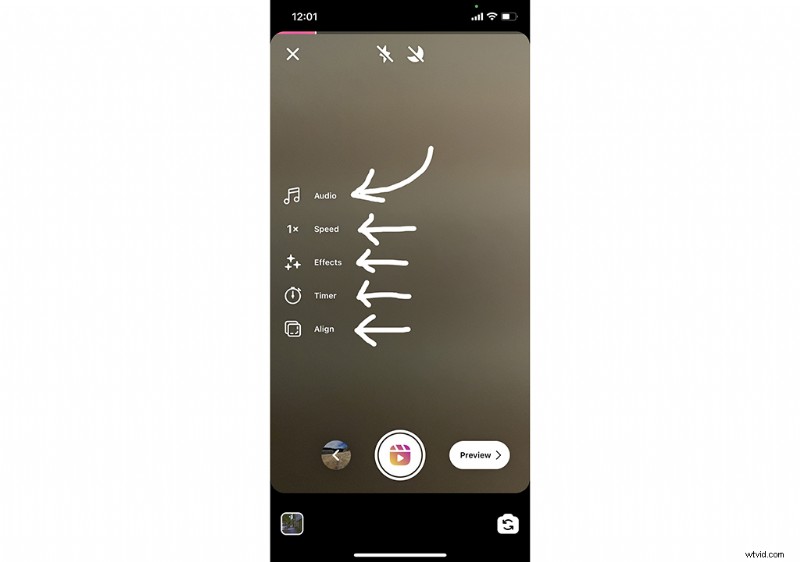
Su Reels, hai quattro strumenti per aiutarti a iniziare a lavorare sul tuo video. Ecco cosa fa ciascuno:
- Audio: Cerca e scegli qualsiasi brano che desideri riprodurre sul tuo video dalla libreria musicale di Instagram. Una volta scelta la canzone giusta, puoi scorrere i testi per trovare i sessanta secondi perfetti che desideri siano presenti nel tuo video. Questa è la chiave della reazione e dei video di meme musicali resi popolari su TikTok. Se sei un creatore di musica, puoi anche riprodurre il tuo audio originale, che renderà quella musica disponibile per l'uso da parte di chiunque guardi il tuo Reel.
- Velocità: Questo è esattamente ciò che sembra. Hai la possibilità di registrare al rallentatore o al rallentatore.
- Effetti: Come TikTok, Snapchat e Instagram Stories, gli effetti disponibili sono sovrapposizioni ed effetti AR che manipolano i soggetti e gli ambienti intorno a te.
- Timer: Questa funzione è perfetta per i registratori solisti che hanno bisogno di filmarsi mentre ballano, si esibiscono o semplicemente parlano davanti alla telecamera. Puoi selezionare per quanto tempo vuoi registrare, quindi premi il pulsante di registrazione e mettiti in posizione (hai tre secondi).
- Allinea: Questo è forse lo strumento più importante offerto nella schermata iniziale, subito dopo "Audio". Questa funzione ti consente di vedere dove posizionarti rispetto al taglio precedente in modo da poter essere nella stessa posizione. Confuso? Parliamone.
Utilizzo dell'effetto Allinea
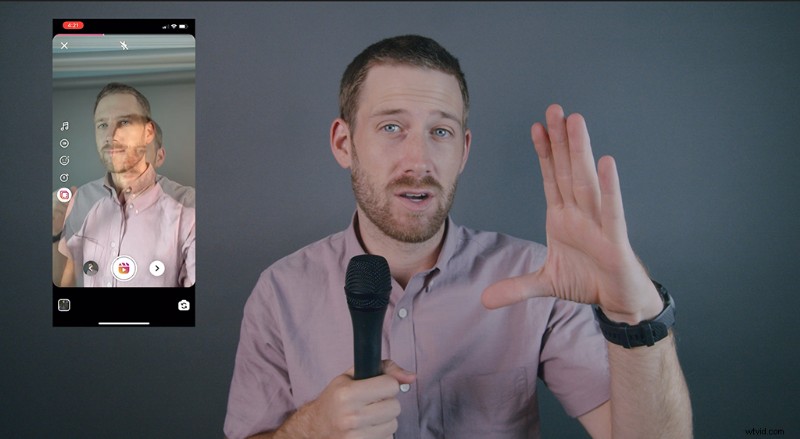
Forse uno degli strumenti più interessanti, l'effetto Allinea prende l'ultimo fotogramma dalla clip precedente e lo applica come sovrapposizione al tuo video. Qual è il punto?
Se stai cercando di fare un trucco, cambiando vestiti, posizione, persone, questo effetto ti consentirà di posizionare la fotocamera nel punto giusto, facendo sembrare che non ci sia mai stato un taglio. Questo è lo strumento che le persone usano per realizzare quei video di cambio di scarpe e vestiti che vedi ovunque!
Utilizzo dell'editor video di Instagram
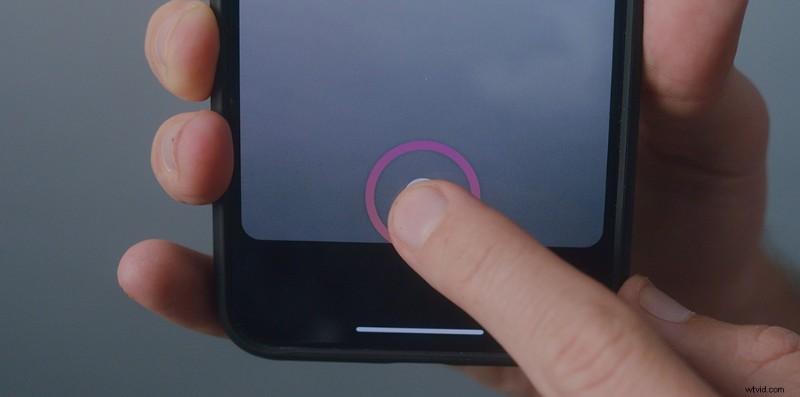
Per registrare video, premi semplicemente il pulsante di registrazione o tienilo premuto e rilascialo quando desideri interrompere la registrazione. Questo è abbastanza standard se hai mai girato video sul tuo telefono, Instagram Stories o TikTok.
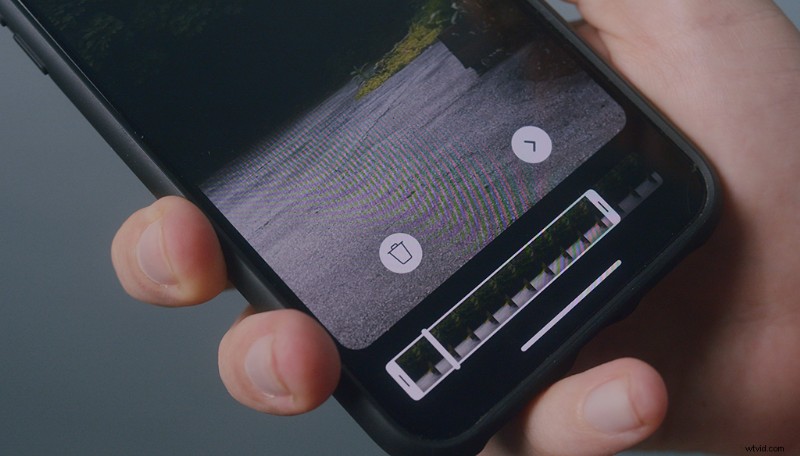
Dopo aver registrato la clip, puoi ritagliarla per ottenere una lunghezza specifica. Sarai in grado di vedere quanto era lunga la clip originale e quanto durerà la nuova clip "tagliata".
Se stai cercando di raggiungere specifici segni di tempo, questo ti aiuterà ad avere un'idea di quanto ti stai avvicinando.
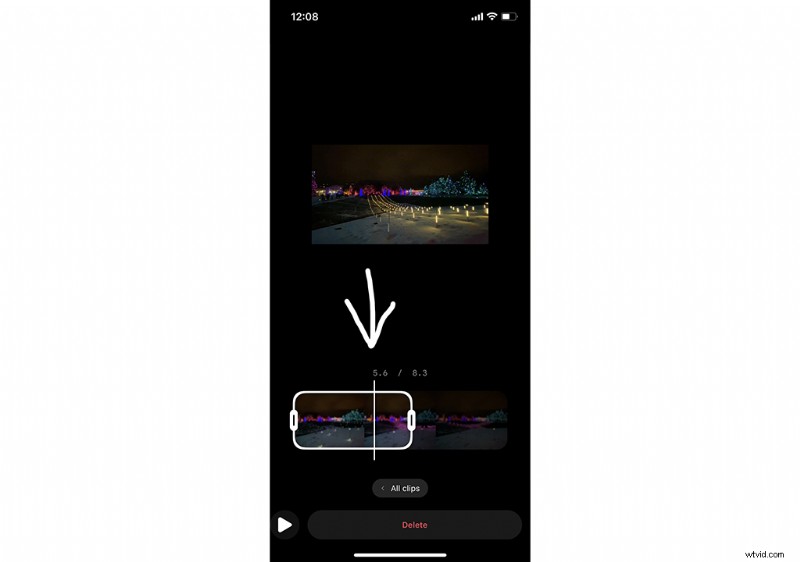
Dopo aver registrato, hai la possibilità di "Anteprima", quindi vedrai i singoli clip che hai registrato suddivisi nella parte inferiore dello schermo.
Da qui, scegli quali clip vuoi modificare. Dopo aver impostato la riproduzione per la giusta quantità di tempo, premi il pulsante freccia per applicare la modifica al tuo video.
Utilizzo di titoli e adesivi
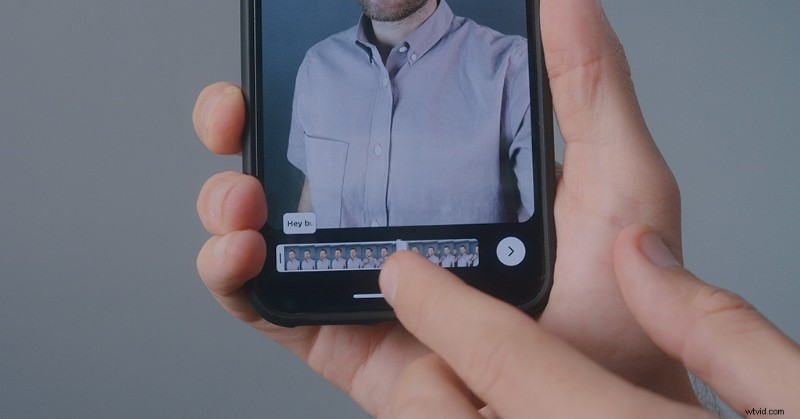
Proprio come TikTok e Instagram Stories, puoi utilizzare titoli e adesivi, oltre a disegnare sopra le tue riprese. Puoi anche aggiungere più titoli e farli accendere e spegnere dallo schermo.
Hai visto questo stile dozzine, se non centinaia, di volte prima. Di solito, le persone indicheranno i titoli che inseriscono in seguito. Questo è un modo per le persone e i marchi di comunicare un messaggio senza dover parlare alla fotocamera. Questo di solito viene fatto con una canzone popolare che suona dietro le immagini.
Quindi, aggiungi il tuo titolo, quindi in basso vedrai apparire una cornice di modifica che ti permetterà di scegliere dove e per quanto tempo il titolo apparirà sullo schermo.
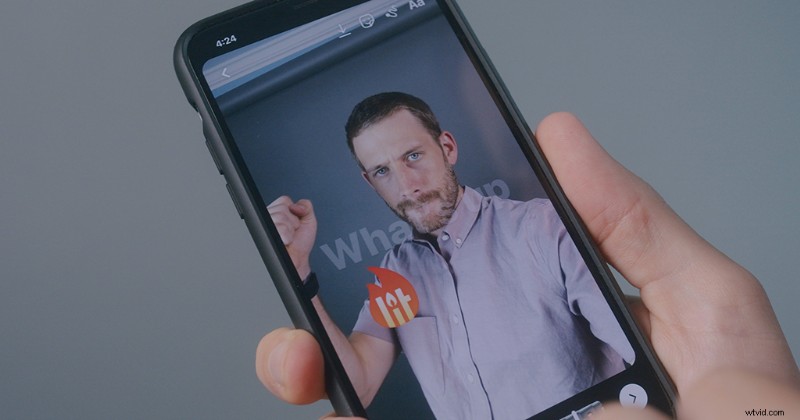
Ho realizzato questo video un anno fa e ancora non riesco a credere di aver usato l'adesivo "Acceso" nel video, mi dispiace. Detto questo, gli adesivi che puoi usare sono infatti accesi. Vedi, l'ho fatto di nuovo.
Per adesivi, GIF e grafica disegnata a mano, sarai bloccato sull'intero video. Sappi solo che se aggiungi uno di questi elementi, rimarrà sullo schermo per tutta la registrazione.
Quanto possono essere lunghi i rulli?
Quando Reels è stato rilasciato per la prima volta, il tempo massimo che puoi caricare era di quindici secondi. Tuttavia, poco dopo Instagram lo ha aumentato a trenta secondi. Ora, il tempo ufficiale per quanto tempo possono essere Reels è . . . sessanta secondi!
Quindi, anche se potrebbe non sembrare molto tempo, devi considerare come gli utenti stanno consumando questi video. Proprio come TikTok (e Vine prima), le persone desiderano contenuti in formato breve, altrimenti guarderebbero YouTube.
Quindi, i tuoi video devono essere concisi e al punto. Direi che hai circa tre o quattro secondi per catturare l'attenzione dei tuoi spettatori, quindi assicurati di includere un hook immediato, sia che si tratti di testo o immagini allettanti.
Aggiornamenti recenti
Ci sono un paio di nuove funzionalità che sono state aggiunte a Instagram Reels nell'ultimo anno, come lo schermo verde, l'orientamento automatico del ritratto e la sintesi vocale.
Queste funzionalità sono pensate per reagire o mostrare al tuo pubblico un tipo di immagine in background, o fornire alcuni sottotitoli o sottotitoli.
Nel video sopra, puoi vedere esattamente come farlo (sono incredibilmente semplici).
Dove pubblicare il tuo video
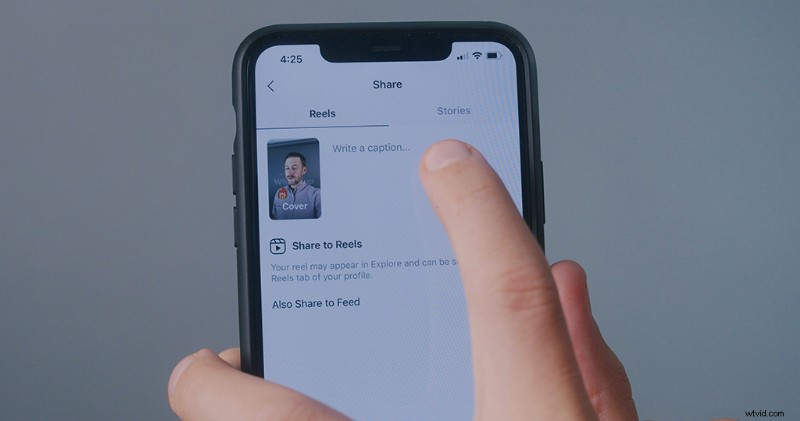
Instagram ora ha un feed "Reels". Il contenuto dei tuoi feed Reels si basa su account simili che segui, oltre agli account effettivi che segui. Quando pubblichi il tuo video, cadrà in questo stesso tipo di algoritmo di pubblicazione.
Ad esempio, se il tuo video riguarda lo skateboard, probabilmente a un certo punto verrà visualizzato nel feed di uno skateboarder. Ecco le opzioni che hai per pubblicare il tuo nuovo video:
- Feed rulli: La pubblicazione su Reels collegherà la tua bobina al feed generale "Reels". Questa è la tua possibilità migliore per essere notato poiché è così che i contenuti vengono visti da persone che non sono i tuoi follower. L'elenco di controllo standard si applica a qualsiasi tipo di caricamento video:assicurati di taggarlo a sufficienza e di assegnargli un titolo tenendo conto della SEO.
- Il tuo feed: Puoi anche pubblicare il video sul tuo feed, consentendo ai tuoi follower di vedere il video mentre scorrono il loro feed come al solito. Ciò che è importante tenere a mente è che solo i tuoi follower lo vedranno. Qualsiasi possibilità di ottenere quell'amore per l'algoritmo casuale da Reels non verrà applicato.
- Le tue storie: Pubblicare nella tua Storia è anche una buona idea per pubblicarla. C'è un'opportunità per le persone di vederlo e condividerlo. Gli utenti che guardano le storie di Instagram cercano questo tipo di contenuto video rispetto agli utenti che scorrono i loro feed guardando meme e fotografie.
- DM il video: Puoi anche inviare il video direttamente ai tuoi amici. Questo è un buon modo per creare contenuti personalizzati destinati a persone specifiche. Questo è anche un modo per raggiungere le persone con cui speri di entrare in contatto. Oppure, se il video mostra qualcuno, può vederlo in questo modo.
Come salvare le bobine su Instagram
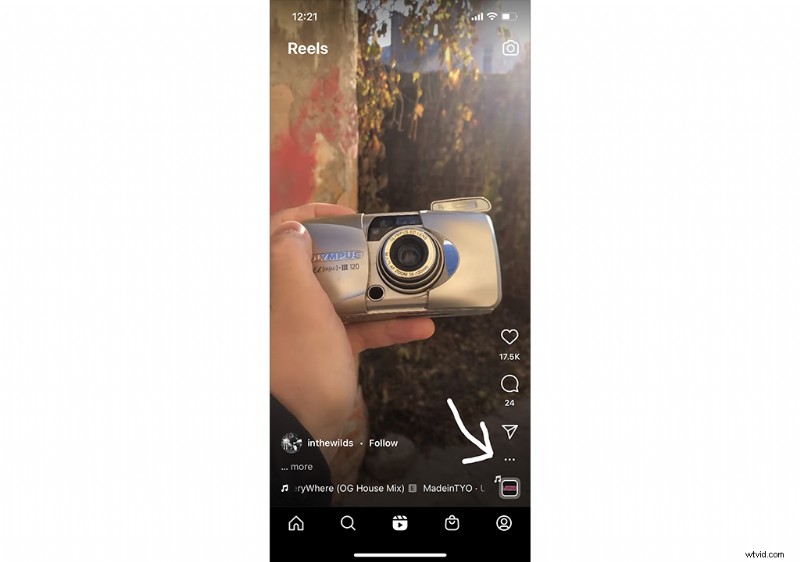
Se vuoi salvare una bobina su Instagram, premi semplicemente l'icona dei puntini di sospensione in basso a destra dello schermo. Quindi, ti verrà richiesta un'opzione "Salva" e la colpirai. Super semplice vero?
Ciò salverà automaticamente la bobina insieme a qualsiasi altra cosa che hai salvato dal tuo feed nel tempo, indipendentemente dal fatto che si tratti di una foto o di un video.
Caricare immagini e video sul tuo feed dal desktop
Sebbene ciò non si applichi ancora a Reels, Instagram ha recentemente incluso funzionalità di caricamento desktop. Ciò ti consentirà di mantenere tutte le risorse necessarie pubblicate direttamente sul desktop. Il motivo per cui l'ho incluso in questa suddivisione è perché non penso che siamo lontani dal poter pubblicare bobine prefabbricate o video da pubblicare sul feed Reels direttamente dal tuo desktop.
Instagram Reels è uno strumento straordinario per creatori, proprietari di piccole imprese e professionisti del marketing in quanto elimina una buona parte del problema della produzione video. La popolarità di Reels è esplosa negli ultimi tempi e onestamente non c'è modo di fermare questa ondata di contenuti in forma abbreviata che sembra superare quasi tutto.
Immagine di copertina tramite adriaticfoto.
